Si recibe un mensaje de error KERNEL DATA INPAGE ERROR en Windows 10 después de instalar nuevo hardware o software, en esta guía intentaremos solucionar este problema. Los códigos 0xC000009C, 0x0000007A o 0xC000016A también pueden aparecer junto con el mensaje de error. La razón puede estar relacionada con la memoria, archivo de paginación dañado, sistema de archivos, disco duro, cables, infección de virus, tarjetas instaladas incorrectamente, BIOS, placa base defectuosa, falta de paquete de servicio. En esos momentos, aparecerá un mensaje en la pantalla azul:
Su computadora tiene un problema y debe reiniciarse. Puede encontrar el error en Internet: KERNEL DATA INPAGE ERROR (Msis.SYS)
Error de entrada de datos de KERNEL
Si se menciona el nombre de archivo Msis.SYS , significa que el controlador ha fallado y tiene problemas. Si reiniciar su computadora no soluciona el problema, puede seguir las recomendaciones y ver si pueden ayudarlo a solucionar el problema.
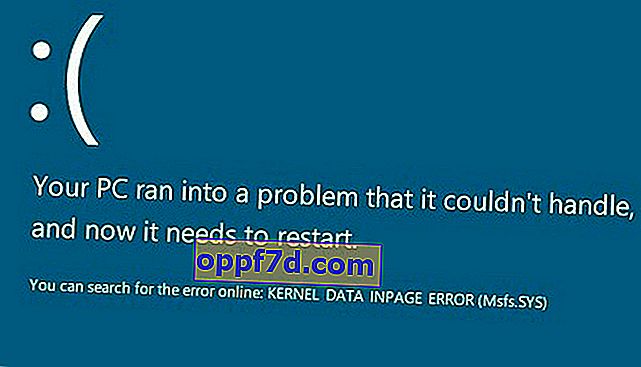
1. Utilice los diagnósticos de memoria de Windows
Si comienza a recibir este mensaje de error de repente, puede deberse a algún problema interno en su disco duro o RAM. Ejecute el Comprobador de RAM de Windows para detectar problemas y solucionarlos automáticamente.
- Escriba la búsqueda windows mdsched.exe , luego haga clic derecho sobre él y seleccione ejecutar como administrador .
Nota: cómo comprobar la RAM en busca de errores .
2. Encontrar daños en el disco duro
Un sector defectuoso en el disco duro puede ser la causa de este problema. Hay un comando Chkdsk que lo ayudará a reparar automáticamente los daños en el disco duro.
- Ejecute el símbolo del sistema como administrador e introduzca el comando chkdsk / f / r.
- Si está escrito que es imposible ejecutar el comando debido a un proceso en ejecución, presione Y y reinicie la PC.
3. Instale y actualice todos los controladores
Si su placa base viene con un controlador de CD / DVD, encontrará todos los controladores necesarios que necesita instalar. Debe instalar todos los controladores de este CD. Si no lo tiene, entonces:
- Descargue un programa automático para actualizar los controladores de los sitios web oficiales del fabricante de su placa base o tarjeta de video. Por ejemplo, ADM, Intel, etc.
- Puede utilizar software de terceros para actualizar sus controladores. Por ejemplo Driver Booster Free o DriverPack.
4. Control automático del tamaño del archivo de paginación
Este mensaje de error puede aparecer debido a un sector defectuoso en el archivo de paginación. Especialmente para aquellos que intentan aumentarlo en un tamaño fijo.
- Presione Win + R e ingrese sysdm.cpl , luego vaya a la pestaña " Avanzado " en la parte superior.
- En la línea "Rendimiento", haga clic en " Opciones " y en la nueva ventana que aparece, haga clic en la pestaña " Avanzado ", y debajo de " Cambiar ".
- Asegúrese de que " Administrar automáticamente el tamaño del archivo de paginación para todas las unidades" esté marcado
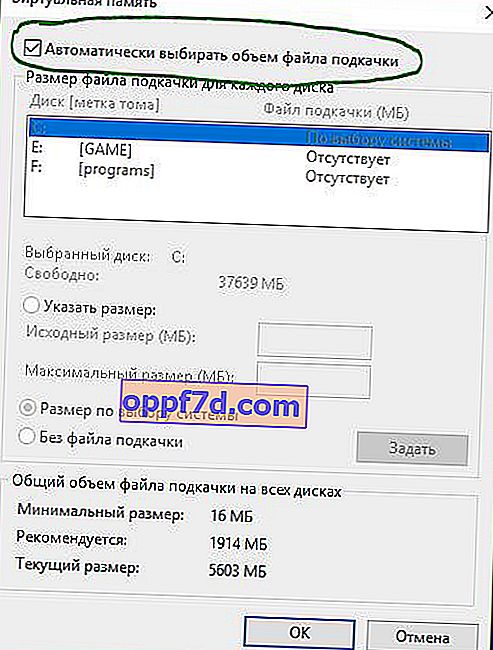
5. Quite el hardware y el software instalados recientemente
Si instaló recientemente algún hardware, como una impresora, escáner, cámara web, disco duro externo o software, debe quitarlo. A veces, el controlador del dispositivo puede ser incompatible con Windows 10 y, por lo tanto, los usuarios pueden recibir un mensaje de error de este tipo en su monitor.
- Presione Win + R e ingrese devmgmt.msc para abrir el administrador de dispositivos.
- Identifique el hardware instalado recientemente, haga clic derecho sobre él y haga clic en Desinstalar .

6. Realice un arranque limpio del sistema.
Si el problema se debe a un controlador de terceros, debería poder detectarlo realizando un arranque limpio y luego identificando manualmente el controlador o servicio problemático. La idea detrás de un arranque limpio es que solo comienza con componentes, servicios y controladores de Windows. Por lo tanto, puede identificar un controlador que no funciona de un programa en particular, controlador.
Consulte: Cómo ejecutar una ventana de arranque limpia .
7. Búsqueda de virus en Windows
Los archivos infectados en el sistema pueden fallar con errores de pantalla azul. Dependiendo de dónde se instaló este virus, en el archivo del controlador, archivo del sistema, archivo de configuración, etc. Utilice escáneres gratuitos para comprobar si hay virus en las ventanas.
